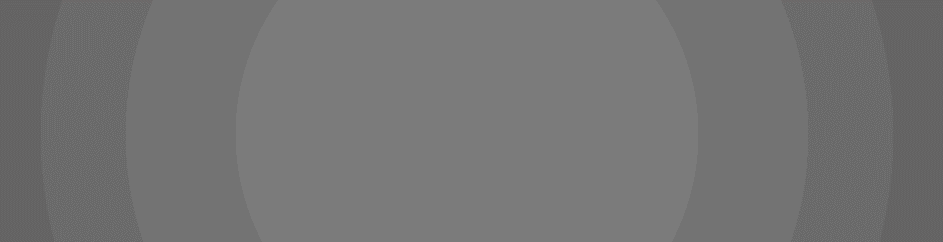仔细观察,可以发现此效果一共由下面几部分组成
我们首先给黄色的正六边形添加如下缩放进入和陀螺旋强调动画
...
本篇来介绍如何在PPT中制作如下的字幕条动画

仔细观察,可以发现此效果一共由下面几部分组成
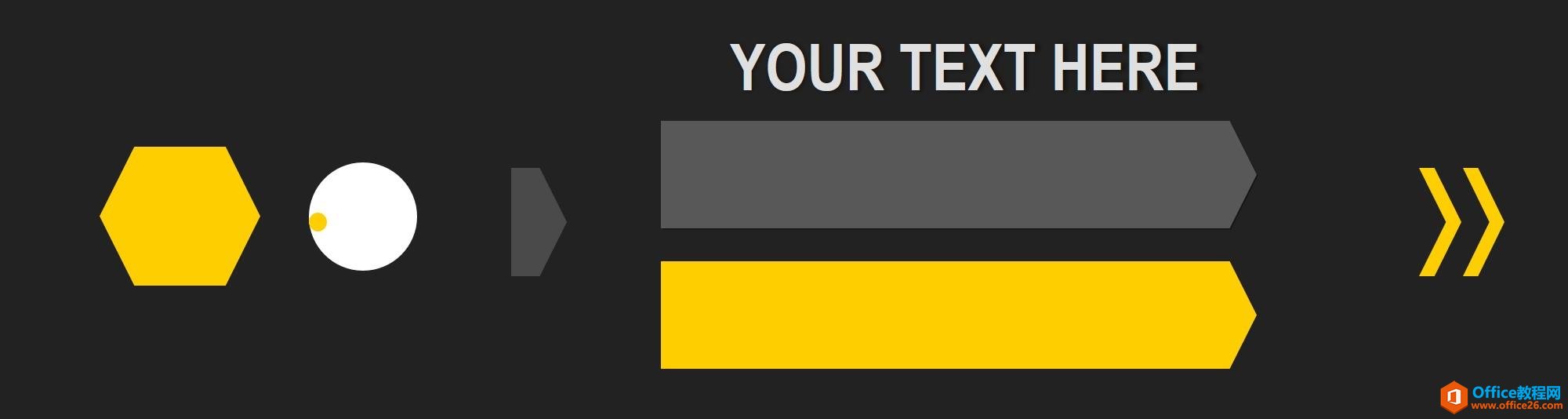
我们首先给黄色的正六边形添加如下缩放进入和陀螺旋强调动画
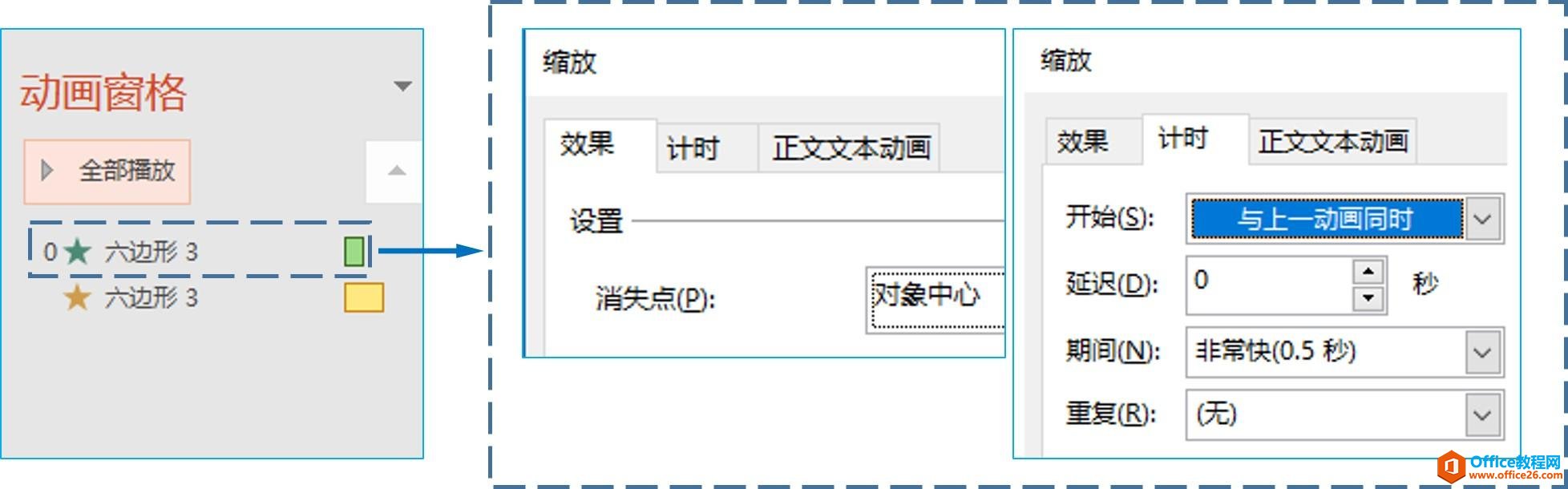
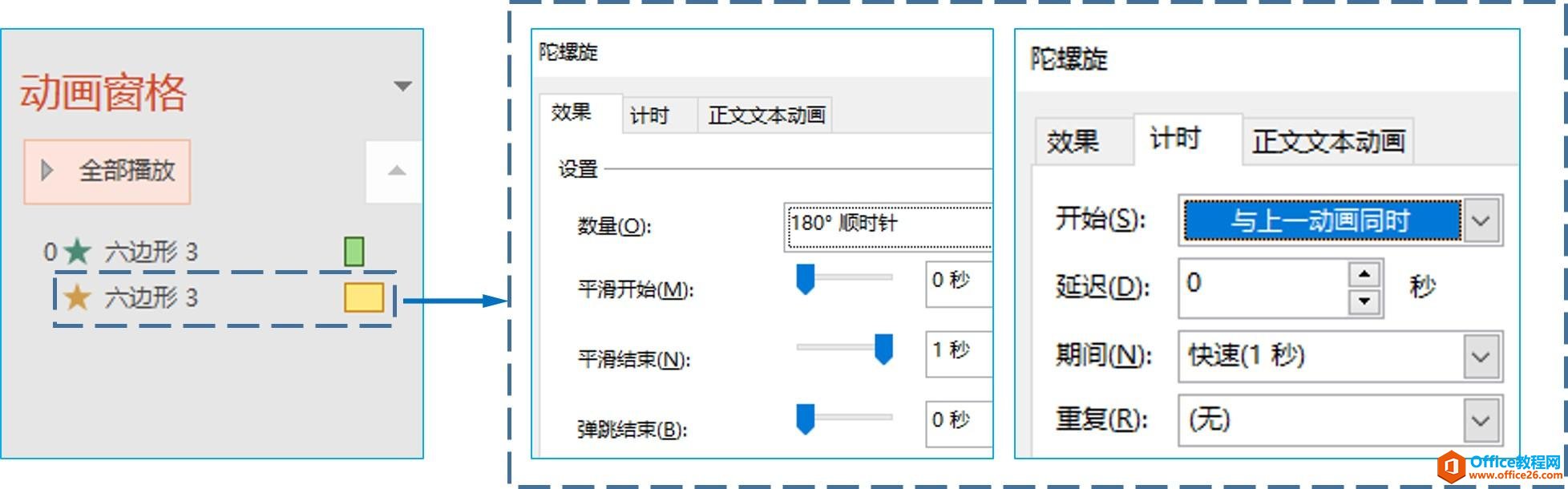
然后给圆形添加相同的动画,直接用动画刷把刚才给正六边形添加的动画复制给圆形即可。
唯一需要改动的地方是,把圆形的陀螺旋改为逆时针。
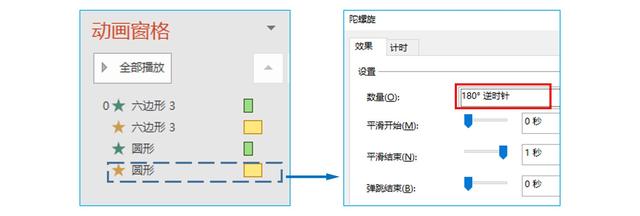
二者的效果如下
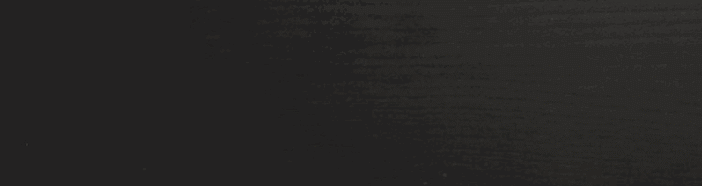
然后给三个箭头五边形分别添加切入动画,方向自左侧,具体的时间设置如下。
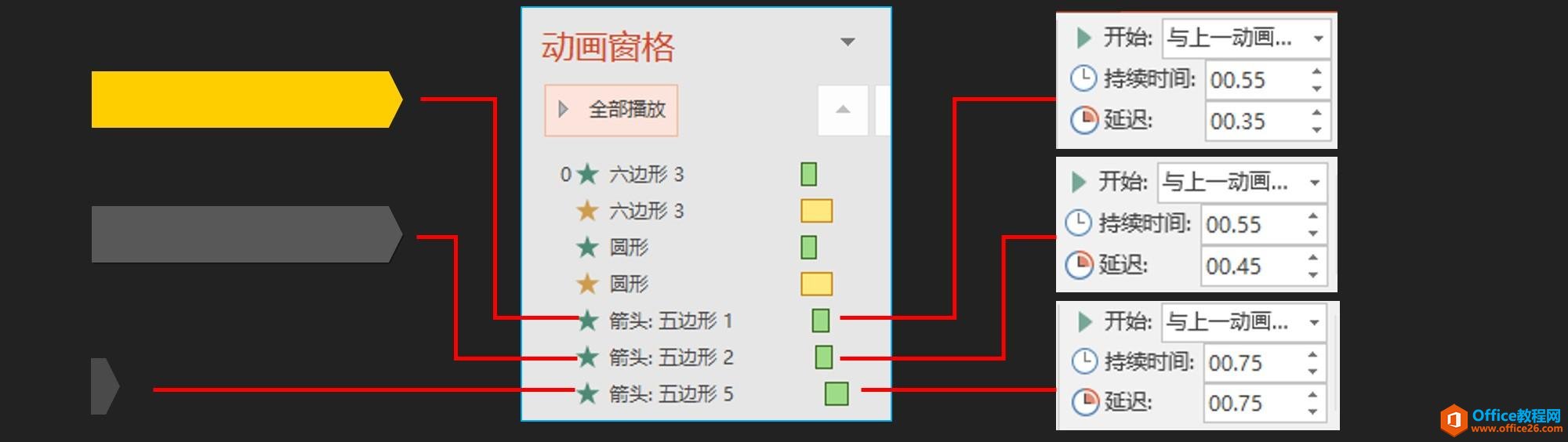
效果如下
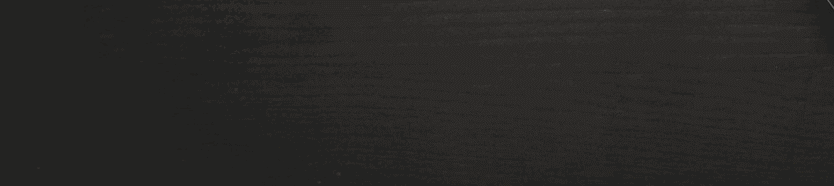
接着给文字添加如下路径和淡出动画
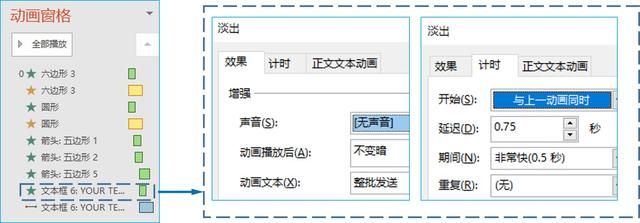
如何利用PPT制作烛光闪烁的效果实例教程
首先我们准备一张背景透明的蜡烛照片,要求蜡烛上有火焰。然后将火焰和烛芯分离成两个部分。具体方法如下插入一个矩形,并将矩形置于蜡烛底层,其中矩形的一条边在火焰和烛芯的分界

最后给一个起装饰作用的燕尾形箭头添加如下路径动画和淡出动画,另外一个燕尾箭头动画完全相同,只是整体时间推迟0.1s。
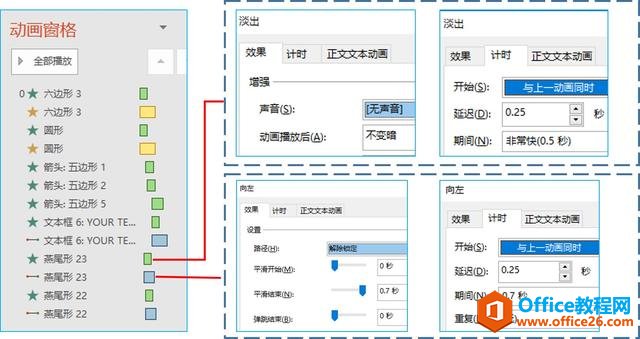
然后把图形摆放好位置(左右位置,上下位置),调整文本框和燕尾箭头的动画路径的起点和终点在适当的位置上(如下图)

大功告成啦。
我们可以改变形状的颜色和方向

然后我们可以把上述效果应用在幻灯片的目录页中

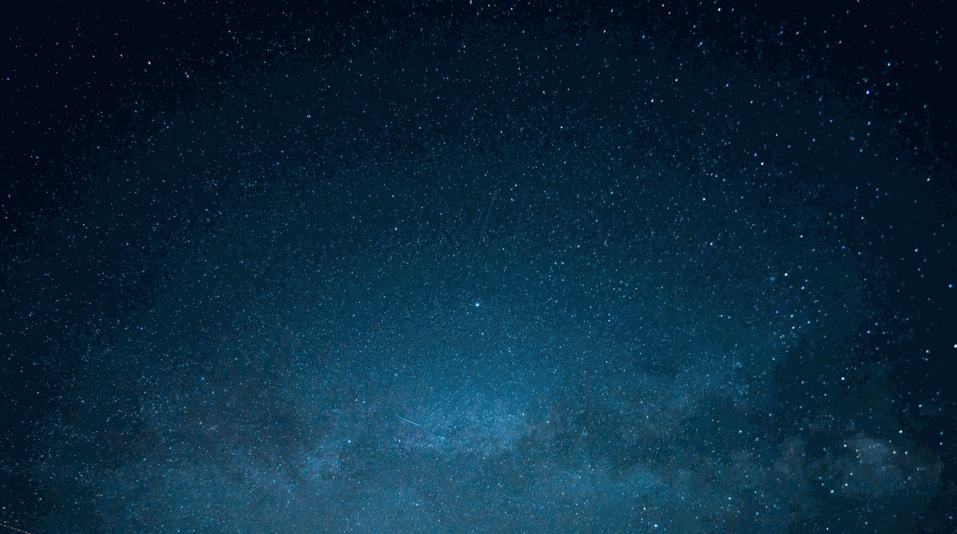
也可以用在图片展示的页面



如何在PPT中制作地图动画 一切跟地图有关的动画
首先准备好一张中国地图(最好是矢量图,当然自己能画出来也行,哈哈),调整其大小占满整个幻灯片然后点击切换这时我们便可以看到众多幻灯片切换方式,点击右下角的下拉箭头(上图